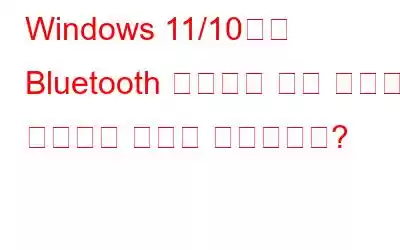최상급 Bluetooth 헤드폰을 사용하고 있음에도 불구하고 끊임없는 잡음으로 인해 계속해서 방해를 받고 계십니까? 아마도 헤드폰 브랜드와는 별 관련이 없을 것입니다.
헤드폰에 다 넣고 환불하러 가기 전에 몇 가지 수정을 한번 해보면 어떨까요?
여기에서는 Bluetooth 헤드폰에서 발생하는 정적 소음을 제거할 수 있는 몇 가지 최선의 방법을 살펴보겠습니다.
Bluetooth 헤드폰 정적 소음을 해결하는 가장 좋은 방법
해결책 1번 – 헤드폰 페어링 또는 재연결
가장 먼저 시도해 볼 수 있는 작업은 PC에서 Bluetooth 헤드폰을 연결 해제한 다음 헤드폰을 다시 연결하는 것입니다. 이 해결 방법은 장치 연결이 자동으로 끊어지는 시나리오에서 유용할 수 있습니다. 헤드폰을 연결 해제하려면 –
1단계 – Windows 시스템 트레이 또는 Wi-Fi 아이콘을 열고 Bluetooth 아이콘을 클릭하세요.
2단계 – 블루투스 스위치를 켜고 블루투스 장치 표시를 클릭합니다.
3단계 – 블루투스 장치 찾기 Bluetooth 헤드폰을 사용하려면 가로 점 3개를 클릭하고 연결 끊기를 클릭하세요.
4단계 – 다시 <를 클릭하세요.장치를 추가하고 헤드폰에 다시 연결하세요.
해결책 2 – PC에 더 가까이 다가가세요
당연하게 들리겠지만, Windows PC 또는 노트북과 멀리 떨어져 있을 가능성이 높으며 이로 인해 Bluetooth 헤드폰에서 잡음이 들릴 수 있습니다. 가까이 다가가서 잡음이 제거되는지 확인할 수 있습니다.
해결책 3 - 블루투스 문제 해결사 실행
블루투스 기기에 문제가 있는 경우 해당 문제를 해결해 볼 수 있습니다. Windows에 내장된 문제 해결사를 사용하세요. 이 기능은 Bluetooth 연결과 관련된 문제나 정적 소음과 같은 다른 오디오 문제를 해결하는 데 도움이 될 수 있습니다. 블루투스 문제 해결사를 실행하는 단계는 다음과 같습니다.
1단계 – Windows + I를 눌러 설정을 엽니다.
2단계 – 왼쪽에서 시스템을 클릭합니다.
3단계 – 오른쪽에서 에서 문제 해결을 클릭하세요.
4단계 – 옵션에서 를 클릭하세요. >기타 문제해결 도구.
5단계 – 기타에서
Windows 10에서 문제 해결사를 실행하려면 –
1단계 – 설정을 엽니다.
2단계 – 업데이트 및 보안을 선택합니다.
3단계 – 오른쪽의 문제 해결에서 옆에 있는 문제 해결 도구 실행을 클릭합니다. 블루투스.
해결책 4 – 해당 지역에 블루투스 장치가 너무 많습니까?
블루투스 또는 무선 헤드폰이 밀집된 공간에서 여러 사람이 Bluetooth를 사용할 때 잡음이 발생합니다. 해당 영역에서 벗어나 블루투스 장치를 다시 연결해 보세요.
해결책 5 – 오디오 드라이버 업데이트
오래되었거나 손상된 오디오 드라이버가 정적 드라이버의 원인일 수 있습니다. 블루투스 헤드폰에서 소음이 들립니다. 한 가지 방법은 Windows PC에서 수동으로 오디오 드라이버를 업데이트하는 것입니다. 드라이버를 업데이트하는 더 쉽고 확실한 방법은 Advanced Driver Updater와 같은 타사 유틸리티를 사용하는 것입니다.
Advanced Driver Updater를 사용하는 이유는 무엇입니까?- 수천 개의 드라이버로 구성된 거대한 드라이버 데이터베이스가 함께 제공됩니다.
- 드라이버를 업데이트하기 전에 백업하세요.
- 만약에 대비해 드라이버를 롤백하세요. 업데이트가 예상한 것과 다릅니다.
- 원하는 시간에 드라이버 검사를 예약하세요.
- 드라이버를 최신 버전과 동기화하세요.
- 검사에서 드라이버를 제외하세요. .
Advanced Driver Updater와 사용 방법에 대해 자세히 알아보려면 리뷰를 확인하세요.
해결책 6 - 블루투스 헤드폰을 사용하는 앱 확인
다양한 앱에서 블루투스 헤드폰을 확인해 볼 수 있습니다. 미디어 플레이어, 게임 또는 기타 앱이 될 수 있습니다. Bluetooth 헤드폰이 한 앱에서는 제대로 작동하지만 다른 앱에서는 문제가 발생할 수 있으므로 시스템 사운드를 확인할 수도 있습니다.
특정 앱에 연결하면 정적 소음이 들릴 수 있습니다. 이 경우 해당 앱에 대한 업데이트가 대기 중인지 확인할 수 있습니다. 앱을 제거하고 다시 설치해 볼 수도 있습니다.
정적인 소음을 끄고 헤드폰을 즐겨보세요.블루투스 헤드폰의 정적인 소음은 경험을 파괴할 수 있습니다. 위에서 언급한 수정 사항을 시도해 보세요. Bluetooth 문제 해결사 실행, 오디오 드라이버 업데이트, 장치에 가까이 다가가기 등을 수행하고 이러한 수정 사항이 문제 해결에 도움이 되었는지 알려주세요. 더 많은 콘텐츠를 보려면 WeTheGeek을 계속 읽어보세요. Facebook, Pinterest, YouTube, Instagram 및 Flipboard.
읽기: 10